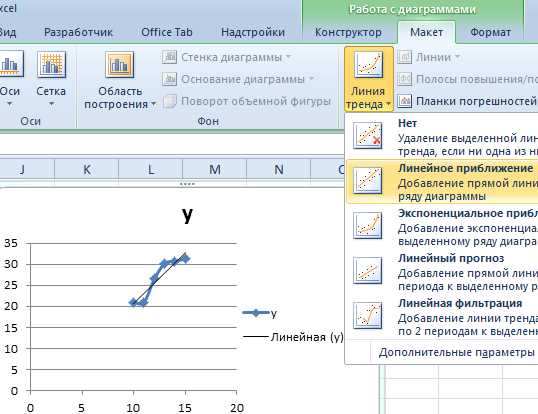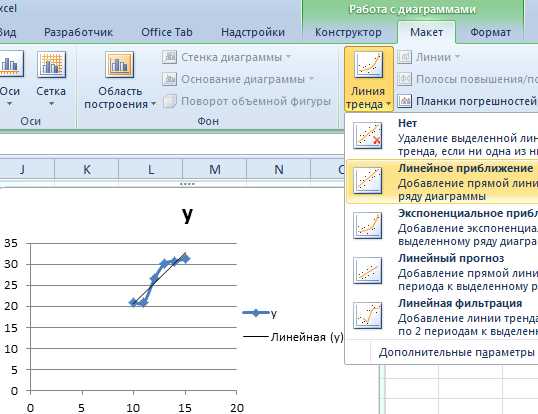
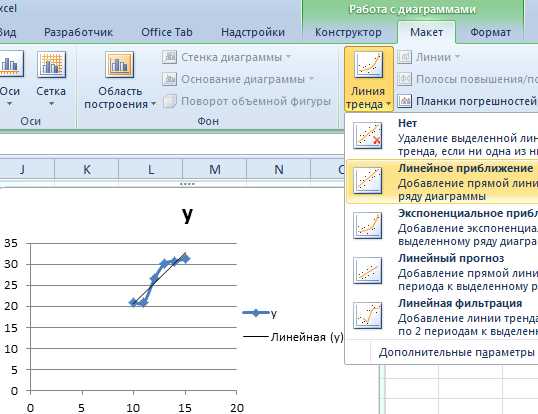
Excel является одним из самых популярных инструментов для работы с данными и анализа. Однако, часто нам нужно не только представить данные графически, но и отобразить связи между ними. В этом случае трендовые линии и аннотации могут стать незаменимым инструментом.
Трендовые линии позволяют наглядно представить изменение данных с течением времени или в зависимости от других факторов. Они позволяют выявить закономерности и предсказать дальнейшие тенденции развития. Аннотации, в свою очередь, позволяют добавлять комментарии или объяснения к графикам и диаграммам, делая их более информативными.
Чтобы добавить трендовую линию в Excel, необходимо выбрать график или диаграмму, к которой вы хотите добавить линию, затем нажать правой кнопкой мыши и выбрать опцию «Добавить трендовую линию». Затем можно выбрать тип линии, его цвет и другие параметры, чтобы адаптировать трендовую линию под свои нужды.
Для добавления аннотаций в Excel нужно выделить ячейку, к которой вы хотите добавить комментарий, затем выбрать на панели инструментов опцию «Добавить аннотацию». Затем можно ввести текст комментария и настроить его внешний вид, чтобы сделать его более заметным и понятным.
Трендовые линии в Excel
Excel предоставляет функциональность для добавления трендовых линий к графикам, чтобы визуализировать связи между данными и наблюдать их Традиционно, трендовые линии на графиках используются для определения общего направления изменения данных со временем.
Трендовые линии в Excel могут быть добавлены к любому графику, строящимся на основе двух наборов данных. Они помогают визуально определить, есть ли какая-либо зависимость между этими данными, а также проявлять общие тенденции и прогнозы.
Добавление трендовых линий
Для добавления трендовой линии в Excel сначала нужно выбрать график, к которому хотите добавить трендовую линию. Затем на вкладке «Разработка» в разделе «Типы графиков» выберите опцию «Выберите вид графика» и выберите тип трендовой линии, который соответствует ваши данным.
При добавлении трендовой линии, Excel автоматически вычисляет наилучшую подходящую линию и добавляет ее к вашему графику. Вы также можете настроить внешний вид трендовой линии, выбрав опции формата, такие как цвет, стиль и толщина линии.
Примечания и аннотации
В дополнение к трендовым линиям, вы можете использовать аннотации в Excel для добавления дополнительной информации к вашим графикам. Аннотации могут представлять собой текстовые метки, стрелки или линии, которые помогают пояснить данные на графике.
Чтобы добавить аннотацию в Excel, выберите график, к которому хотите добавить аннотацию, затем перейдите на вкладку «Вставка» и выберите опцию «Аннотация». Выберите тип аннотации, который соответствует вашим целям, а затем щелкните на графике, чтобы разместить аннотацию.
Зачем использовать трендовые линии и аннотации?
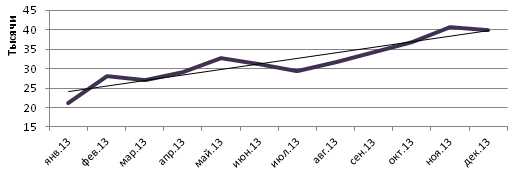
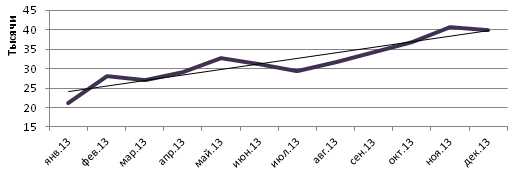
Трендовые линии особенно полезны для анализа временных рядов данных. Они позволяют выделить общую тенденцию и определить, идет ли ряд вверх или вниз. Такая визуализация позволяет прогнозировать будущие значения на основе прошлых данных и помогает исследователям и аналитикам принимать более обоснованные решения.
Использование трендовых линий и аннотаций значительно повышает эффективность визуализации данных и делает процесс анализа более удобным и понятным. Эти инструменты помогают выделить ключевые паттерны, отследить изменения и прогнозировать будущие значения, а также предоставляют возможность добавления контекста и уточняющей информации к представленным данным. Все это способствует более уверенному и продуктивному принятию решений на основе имеющихся данных.
Типы трендовых линий в Excel
В программе Excel существуют различные типы трендовых линий, которые позволяют визуально отобразить связи между данными и выявить тренды или модели. Эти типы включают в себя:
- Линейная трендовая линия: Прямая линия, которая лучше всего подходит для данных, имеющих линейную связь и позволяет предсказать значения на основе этой линии.
- Полиномиальная трендовая линия: Кривая линия, которая используется для данных, имеющих криволинейную связь или изменяющуюся скорость роста. Это может быть полезно при анализе данных, где линейная модель недостаточна.
- Логарифмическая трендовая линия: Идеально подходит для данных, которые показывают экспоненциальный рост или спад, где скорость изменения снижается с течением времени.
- Экспоненциальная трендовая линия: Самая подходящая для данных, которые показывают экспоненциальный рост или спад, где скорость изменения увеличивается с течением времени.
- Трендовая линия на основе сглаженных данных: Этот тип создает сглаженную линию, которая помогает увидеть общий тренд, удаляя шум или краткосрочные колебания данных.
Каждый тип трендовой линии имеет свои преимущества и недостатки в зависимости от данных и цели анализа. Выбор правильного типа трендовой линии позволяет более точно и наглядно отображать связи между данными и делать прогнозы на основе этих связей.
Как добавить трендовые линии к графикам в Excel?
Чтобы добавить трендовую линию к графику в Excel, необходимо выполнить следующие шаги:
- Выберите график, к которому вы хотите добавить трендовую линию.
- Щелкните правой кнопкой мыши на графике и выберите пункт «Добавить трендовую линию» в контекстном меню.
- Появится диалоговое окно «Форматирование трендовой линии», где можно выбрать тип тренда (например, линейный, полиномиальный или экспоненциальный) и настроить его параметры.
- Нажмите кнопку «ОК», чтобы применить трендовую линию к графику.
Добавление трендовых линий помогает увидеть общий тренд данных, выявить возможные аномалии или изменения в данных и визуально оценить их значимость. Это позволяет лучше понять связи между переменными и принять более обоснованные решения на основе анализа данных. Трендовые линии также могут быть использованы для прогнозирования будущего развития ситуации или предсказания дальнейших значений.
Примеры использования трендовых линий и аннотаций
Пример 1: Анализ продаж
Предположим, у вас есть таблица с данными о продажах товаров за несколько лет. Вы можете добавить трендовую линию, чтобы показать общий тренд роста или спада продаж в течение времени. В добавление, вы можете использовать аннотации, чтобы отметить важные события, которые могут повлиять на продажи, например, запуск маркетинговой кампании или выход нового продукта на рынок. Такие визуализации помогут вам лучше понять, какие факторы влияют на продажи и принять информированные решения для бизнеса.
Пример 2: Изучение рыночных трендов
Строительство трендовых линий и добавление аннотаций может быть полезным инструментом при изучении рыночных трендов и прогнозировании будущих тенденций. Вы можете создать график с данными о ценах акций или товаров и добавить трендовую линию, чтобы определить общую направленность рынка. Аннотации позволяют отметить важные моменты, такие как всплески или падения цен, связанные с событиями, новостями или изменениями в экономической ситуации. Это позволит вам лучше понять рынок и принять взвешенные решения при инвестировании или прогнозировании бизнес-стратегии.
Как настроить трендовые линии в Excel
Для настройки трендовых линий в Excel необходимо выполнить несколько простых шагов:
- Выберите данные: Откройте таблицу с данными в Excel и выберите нужный диапазон. Это может быть один столбец или несколько столбцов, в зависимости от ваших потребностей.
- Вставьте график: Используйте функцию «Вставить график» (Insert Chart), чтобы создать график на основе выбранных данных. Выберите нужный тип графика, например, линейный график (Line Chart) или точечный график (Scatter Chart).
- Добавьте трендовую линию: В контекстном меню графика выберите опцию «Добавить трендовую линию» (Add Trendline). В появившемся диалоговом окне вы можете выбрать тип трендовой линии, например, линейную, полиномиальную или экспоненциальную.
- Настройте параметры трендовой линии: После добавления трендовой линии можно настроить ее параметры. Это может включать определение интервала прогноза, отображение уравнения линии и коэффициента детерминации, а также изменение цвета и стиля линии.
- Добавьте аннотации: Чтобы подчеркнуть особенности данных, вы можете добавить аннотации к трендовым линиям. Это могут быть текстовые примечания, стрелки или метки данных.
Настройка трендовых линий в Excel позволяет точнее анализировать и визуализировать данные, а также делать прогнозы на основе тренда. Этот инструмент может быть полезен в различных областях, включая финансовый анализ, маркетинговые исследования и научные исследования.
Полезные советы по использованию трендовых линий в Excel
Возможность добавления трендовых линий в Excel позволяет более наглядно отображать связь между данными и выявлять тренды в наборе данных. Для оптимального использования этой функции стоит учесть несколько полезных советов.
1. Выбор подходящего типа трендовой линии:
При добавлении трендовой линии в Excel необходимо выбрать подходящий тип для конкретного набора данных. Варианты включают линейные, экспоненциальные, полиномиальные и другие типы трендовых линий. Каждый тип может дать разные результаты, поэтому важно определиться с тем, какой тип работы наилучшим образом отображает связь между данными.
2. Использование аннотаций для пояснения:
Вместе с трендовыми линиями, в Excel можно добавить аннотации, чтобы дополнительно пояснить данные. Аннотации могут включать текстовые описания, значимые точки или другую информацию, которая помогает лучше понять связь между данными на графике. Использование аннотаций может помочь визуализировать тенденции и обратить внимание на ключевые моменты в данных.
3. Регулярное обновление трендовых линий:
Важно обновлять трендовые линии при изменении данных. Если набор данных обновляется регулярно, трендовые линии должны быть соответственно обновлены, чтобы отражать актуальные тренды. Это поможет держать графики и данные актуальными, а также более точно отображать связи между данными.
Правильное использование трендовых линий в Excel позволяет ясно представить связь между данными и наглядно показать тренды. Выбор подходящего типа трендовой линии, использование аннотаций и регулярное обновление данных помогут максимально эффективно использовать эту функцию программы.
Вопрос-ответ:
Что такое трендовые линии в Excel?
Трендовые линии в Excel — это линии, которые позволяют наглядно представить тренд или закономерность в данных. Они используются для анализа и предсказания изменений в данных.
Как добавить трендовую линию в Excel?
Чтобы добавить трендовую линию в Excel, необходимо выбрать набор данных, затем перейти на вкладку «Вставка» и выбрать тип графика. После этого нужно нажать правой кнопкой мыши на график, выбрать «Добавить трендовую линию» и настроить параметры линии.
Как изменить тип трендовой линии в Excel?
Чтобы изменить тип трендовой линии в Excel, нужно щелкнуть правой кнопкой мыши на линии, выбрать «Форматыровать данные серии» и выбрать нужный тип линии во вкладке «Линия». Можно выбрать линию со стрелками, линию с точками и т.д.
Как предсказать значения с помощью трендовой линии в Excel?
Для предсказания значений с помощью трендовой линии в Excel нужно выбрать набор данных, щелкнуть правой кнопкой мыши, выбрать «Добавить трендовую линию» и отметить опцию «Предсказать будущие значения». Затем нужно выбрать количество будущих периодов и нажать «ОК».
Как изменить цвет трендовой линии в Excel?
Чтобы изменить цвет трендовой линии в Excel, нужно щелкнуть правой кнопкой мыши на линии, выбрать «Форматыровать данные серии» и выбрать нужный цвет во вкладке «Заливка». Можно выбрать цвет из предустановленных палитр или задать свой цвет.
Как создать трендовую линию в Excel?
Чтобы создать трендовую линию в Excel, следует выбрать данные, которые вы хотите визуализировать трендовой линией. Затем, щелкнув правой кнопкой мыши на выбранных данных, нужно выбрать опцию «Добавить трендовую линию» и выбрать подходящий тип тренда, например, линейный или полиномиальный. После этого Excel автоматически добавит трендовую линию к вашим данным.